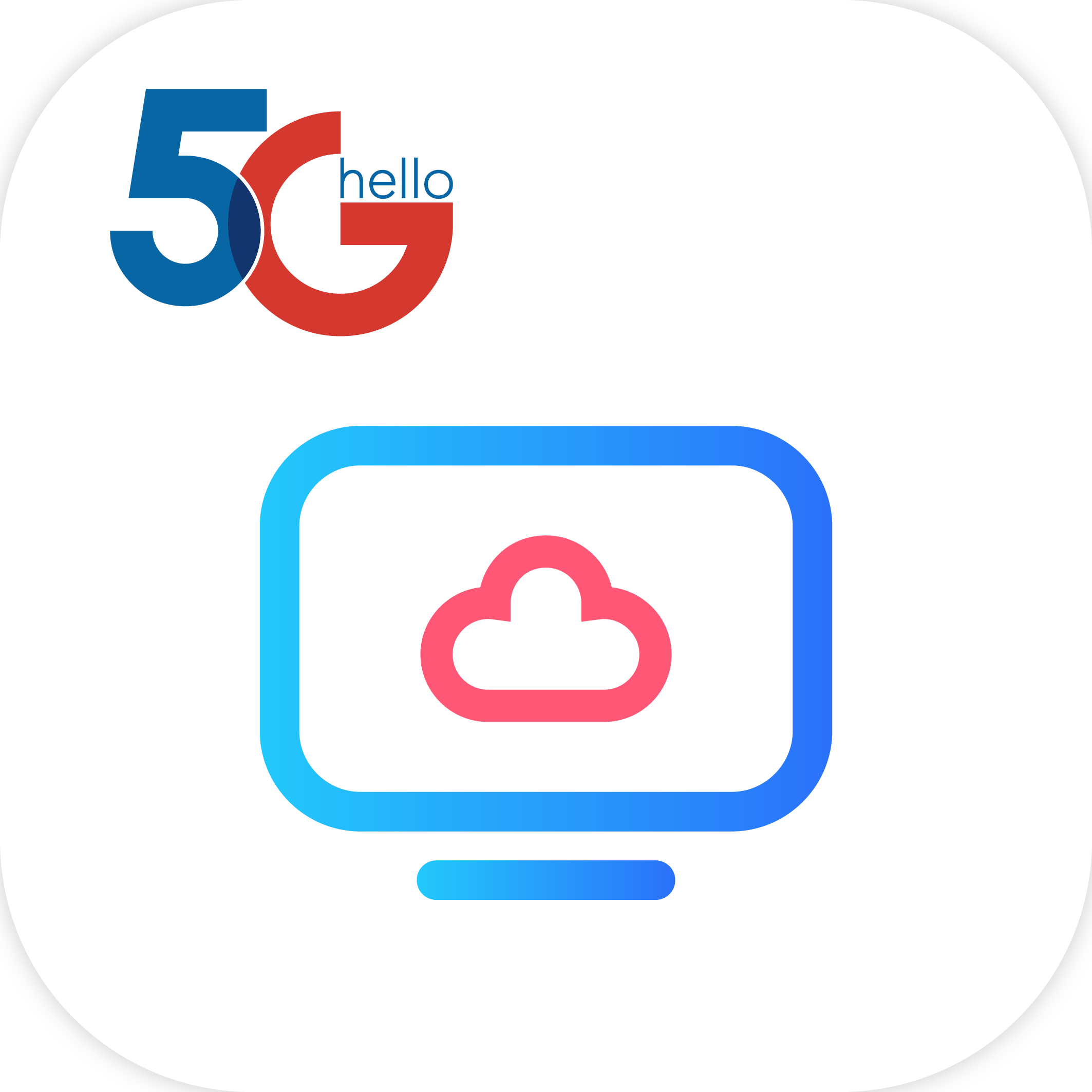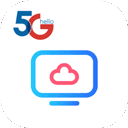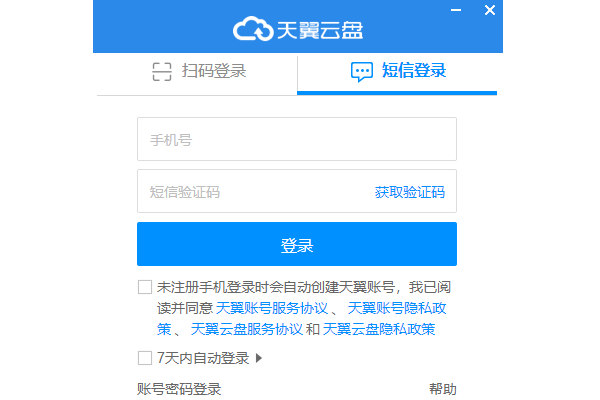
天翼云电脑使用说明
管理云电脑
在云电脑选择列表,点击“管理”,可以查看云电脑的配置信息,以及编辑云电脑的名称。
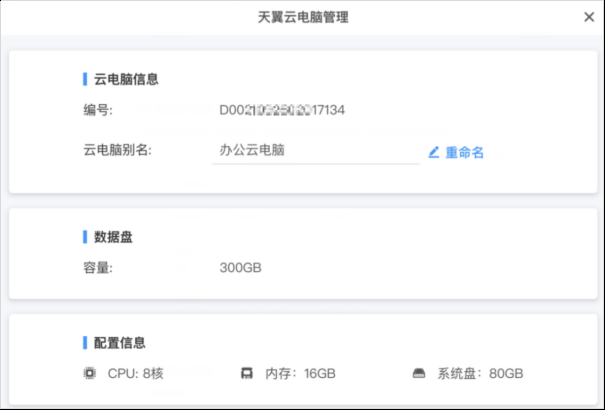
查看云电脑
登录后可以查看云电脑选择界面。您可以通过左右切换选择您需要进入的云电脑。
选择右上角的图标,可以切换云电脑的显示模式。目前有卡片式和列表式两种显示模式。
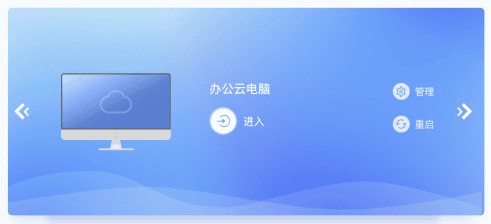
查看网络状态
进入云电脑后,可以点击工具栏中的“工具”,选择“网络状态”,可以查看详细的网络情况。
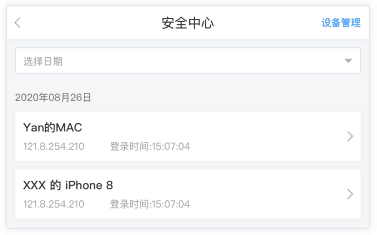
toolbar工具栏使用
(1)成功连接云电脑后,点击云电脑上方的箭头,即展开工具栏。
(2)在展开的工具栏中点击最右边的“收起”,即可收起工具栏。
(3)工具栏的功能有如下:
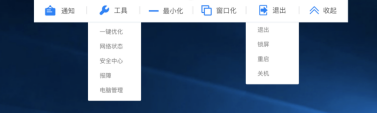
移除设备
操作步骤如下:
(1)进入云电脑后,点击工具栏中的“工具”,选择”安全中心“模块查看所有的设备登录详情。
(2)点击“安全中心”首页右上角的图标可进入“设备管理”,“设备管理”列表中可查看所有登录过的设备。
(3)点击其中一个设备,进入设备详情。点击底部按钮“移除设备”,确认移除后,该设备已登录的账号和密码缓存将被清除。
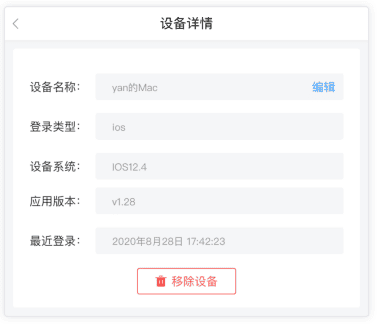
报障
目前有3种报障方式:
(1)用户在登录页面可以点击“报障”。
(2)用户登录后,可以在云电脑选择界面点击“报障”。
(3)用户进入云电脑后,可以点击工具栏中的“工具”,选择“报障”。

退出、重启、关机操作
进入云电脑后,您可以通过云电脑上方的工具栏,点击“退出”模块,可以找到“退出”、“重启”、“关机”。
退出: 将退出到云电脑页面,重新点击进入即可使用。
重启:将重启云电脑,重启完毕后可以继续使用云电脑。
关机:将关闭云电脑,同时退出到云电脑选择界面。
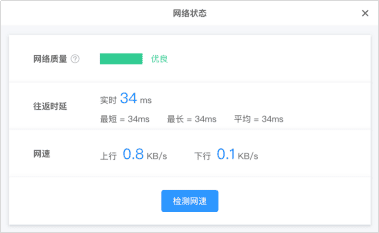
功能体验
1.多端接入与设备适配通过天翼云电脑客户端或Web界面登录账号后,即可在任意设备上同步云端桌面。外设兼容性全面优化,打印机、数位板等设备可即插即用,移动终端还可通过扩展坞实现键鼠操控,彻底打破设备限制。
2.性能灵活调配
在控制中心点击“云电脑配置”,可实时调整CPU、内存等资源。例如处理视频渲染时,将配置临时升级至16C32G,任务完成后再恢复基础配置,按需付费模式大幅降低使用成本。
3.数据安全防护
所有文件自动存储于云端加密数据盘,支持一键还原与历史版本回溯。重要文件可通过“文件同步工具”实时备份至天翼云盘,即便误删也能快速恢复。
4.功能深度整合
进入AI应用中心,调用DeepSeek大模型生成工作报告提纲或自动分析数据图表。企业用户还可定制专属智库,通过权限分级实现智能服务的个性化适配。
5.跨场景协同办公
支持多屏显示与窗口化模式,连接两台显示器可实现代码编写与文档查看的同步操作。搭配“翼电教系统”,教师可通过局域网广播功能实时控制学生端屏幕,构建高效互动课堂。
天翼云电脑特色
全域无缝连接:自研CLINKQAX协议结合量子安全通信技术,在460ms高时延环境下仍能保持稳定连接,即便在万米高空的航班上也可流畅办公。极致数据安全:五重防护体系覆盖传输、存储、访问全链路,数据零触碰原则杜绝用户信息二次利用,量子加密技术让文件传输如银行级安全。
绿色低碳先锋:功耗从传统PC的180W降至10W以下,降幅超90%。企业采用云电脑后,设备更新频率降低60%,显著减少电子废弃物产生。
弹性算力调度:资源池化设计支持秒级扩容,高性能版本可调用云端GPU集群,4K视频渲染速度提升50%,游戏场景延迟控制在20ms以内。
全链路国产化:兼容统信、中标麒麟等国产操作系统,从服务器到客户端实现软硬件自主可控,满足政企用户信创替代需求。
多模态智能交互:集成语音输入、手写识别等功能,虚拟键盘支持五笔输入法,搭配AI智能体接入,可精准适配编程、设计等专业场景。
常见问题
1.Q:云电脑连接后黑屏如何处理?A:按“Ctrl+Shift+Delete”调出任务管理器,重启“Windows资源管理器”进程;若无效,通过“系统重装”功能恢复至初始状态。
2.Q:账户因密码错误被锁定怎么办?
A:输入错误达10次后锁定10分钟,期间可通过“忘记密码”功能重置,或联系客服解锁。
3.Q:使用时出现卡顿如何排查?
A:①检查网络状态(小浮点数颜色);②关闭多余进程;③重启客户端;④升级配置或切换至“流畅优先”模式。
4.Q:系统盘重装会影响数据吗?
A:系统盘(C盘)数据将被清除,需提前备份至数据盘或天翼云盘,输入法、浏览器收藏夹等可通过账号同步恢复。
5.Q:如何设置自动锁屏时间?
A:在客户端“常规设置”中调整,建议设置为15分钟,既保障安全又避免频繁登录。